windowsxp系统下将图片转换成ico格式的方法
windowsxp系统下怎么把图片转换成ico格式?这是近来不少朋友都向小编咨询的问题。Ico图标是Windows的图标文件格式的一种小图标,主要作为一个网站的缩略logo来显示。下面,小编就为大家分享将图片转换成ico格式的具体方法。
具体如下:
1、首先查看我们需要转换的图片的格式,将图片先转换成bmp格式,相当于.bmp格式是将图片转换成ico格式的媒介。如果图片本身就是bmp格式,那么就直接可以转换成ico格式。以下以windows10为例的图片讲解普通操作的方法。
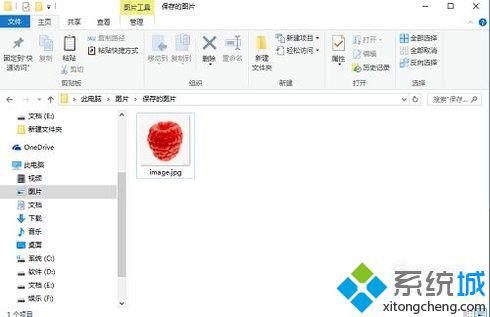
2、查看图片的格式后,单击鼠标右键,选择“编辑”项。
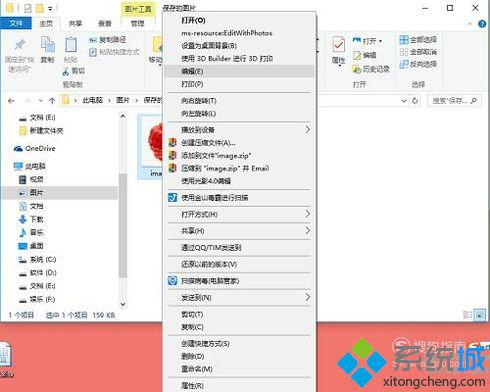
3、单击“文件”下的“另存为”。
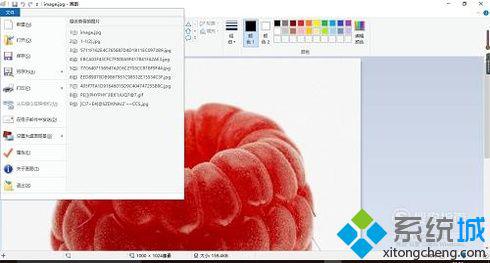
4、单击到“另存为”后就可以看到几种常见的文件保存格式,选择我们需要转换的“.bmp”格式保存。再单击“确定”。
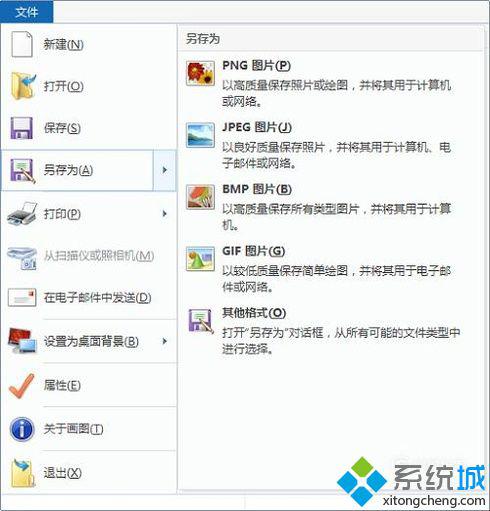
5、保存后即可以看到我们需要的“.bmp”格式类型的图片,再将其重命名,将后缀名改为“ico”。此时会弹出确定更改的选项,单击“是”即可。
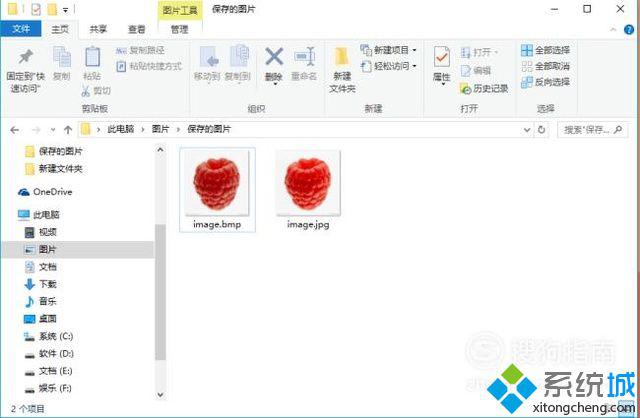
6、借助于ico图片处理器,可以在线处理也可以下载一个ico处理的小软件。对于不常用的人来说,ico图片在线处理完全可以了。首先在搜索框搜索“ico图标转换器”或者其他一些类似的字眼。
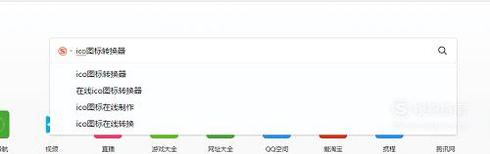
7、再选择在线制作ico图标的那一条搜索。
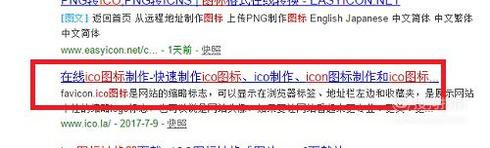
8、单击进去后既可以看到我们所需要的“ico图标转换工具”。单击“选择文件”-“生成ico图标”即可。
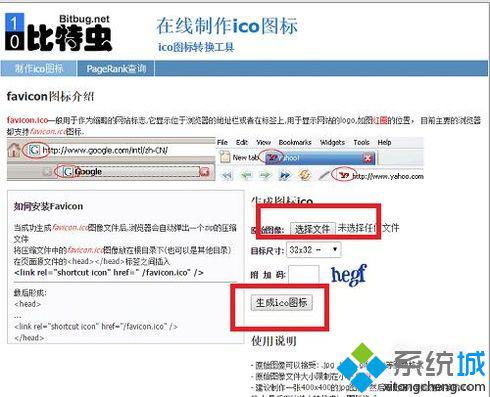
windowsxp系统下将图片转换成ico格式的方法就为大家介绍到这里了。希望能够帮助到所有有需要的朋友们!
相关教程:在线ico图标转换怎么给文件换图标图标ico文件下载图片jpg格式怎么转换ico图标文件是什么我告诉你msdn版权声明:以上内容作者已申请原创保护,未经允许不得转载,侵权必究!授权事宜、对本内容有异议或投诉,敬请联系网站管理员,我们将尽快回复您,谢谢合作!










